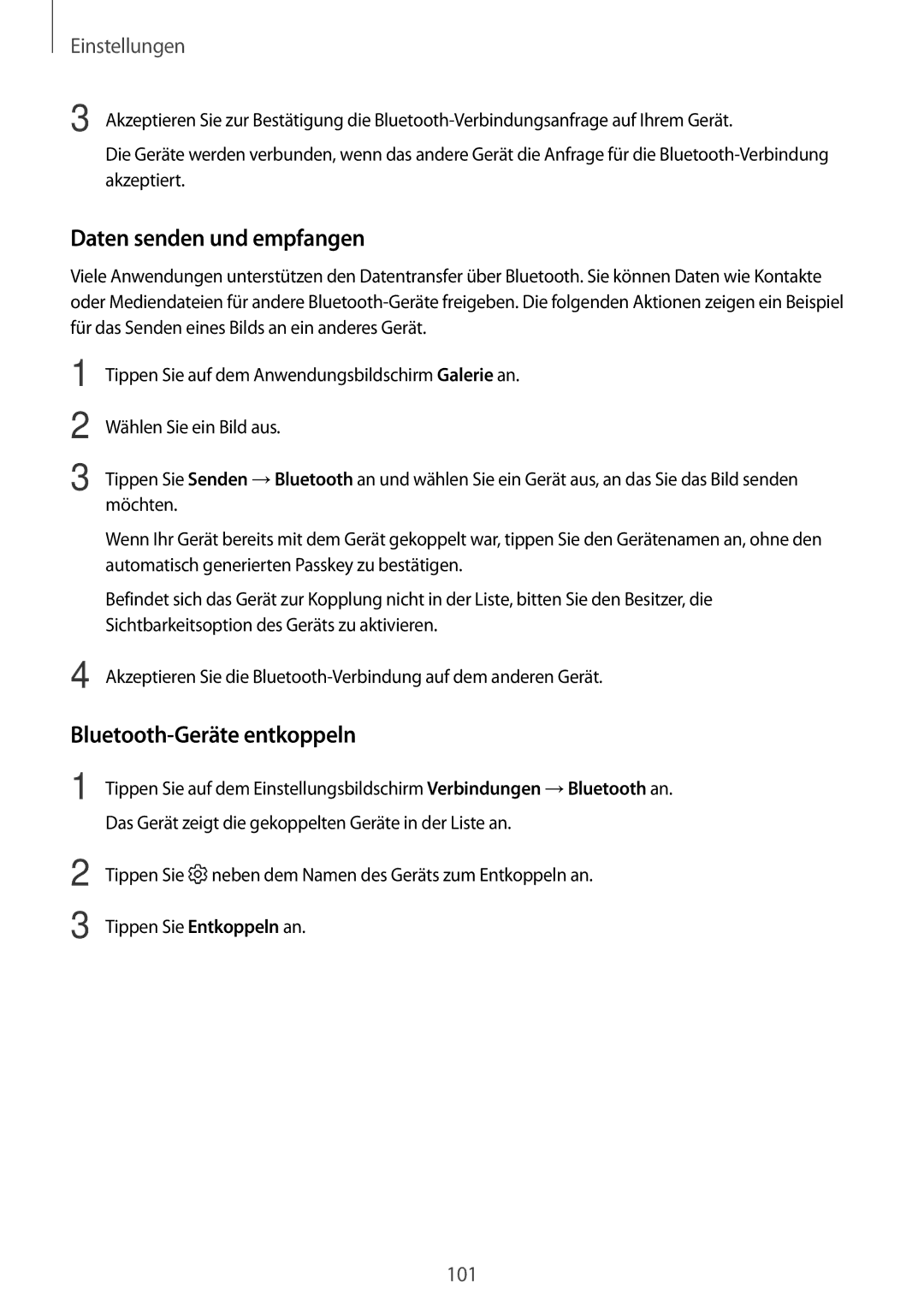Einstellungen
3 Akzeptieren Sie zur Bestätigung die
Die Geräte werden verbunden, wenn das andere Gerät die Anfrage für die
Daten senden und empfangen
Viele Anwendungen unterstützen den Datentransfer über Bluetooth. Sie können Daten wie Kontakte oder Mediendateien für andere
1
2
3
4
Tippen Sie auf dem Anwendungsbildschirm Galerie an.
Wählen Sie ein Bild aus.
Tippen Sie Senden → Bluetooth an und wählen Sie ein Gerät aus, an das Sie das Bild senden möchten.
Wenn Ihr Gerät bereits mit dem Gerät gekoppelt war, tippen Sie den Gerätenamen an, ohne den automatisch generierten Passkey zu bestätigen.
Befindet sich das Gerät zur Kopplung nicht in der Liste, bitten Sie den Besitzer, die Sichtbarkeitsoption des Geräts zu aktivieren.
Akzeptieren Sie die
Bluetooth-Geräte entkoppeln
1 Tippen Sie auf dem Einstellungsbildschirm Verbindungen → Bluetooth an. Das Gerät zeigt die gekoppelten Geräte in der Liste an.
2
3
Tippen Sie ![]() neben dem Namen des Geräts zum Entkoppeln an.
neben dem Namen des Geräts zum Entkoppeln an.
Tippen Sie Entkoppeln an.
101